Обновлено 2024 апреля: перестаньте получать сообщения об ошибках и замедлите работу вашей системы с помощью нашего инструмента оптимизации. Получить сейчас в эту ссылку
- Скачайте и установите инструмент для ремонта здесь.
- Пусть он просканирует ваш компьютер.
- Затем инструмент почини свой компьютер.
Есть много неприятных вещей, которые могут произойти с вашей установкой Windows, но одна из самых раздражающих ошибок - это поврежденный профиль пользователя.
Если вы получаете сообщение об ошибке, указывающее, что ваш профиль пользователя поврежден, решение состоит в том, чтобы создать нового пользователя и скопировать файлы текущего пользователя в новую учетную запись.
Причина этой ошибки
Известно, что эта ошибка вызвана одной из следующих причин:
Причина 1: профиль пользователя поврежден или отсутствует ...
Сбой обновлений Windows или автоматических обновлений Windows, связанных с обновлением важных системных файлов (особенно при установке пакетов обновления), которые обновляют профиль пользователя, может вызвать эту ошибку.
Причина 2: нарушена целостность файловой системы
Файловая система жесткого диска может быть повреждена из-за ошибок записи, сбоев питания или вирусных атак. Если это происходит, операционная система не может правильно загрузить профиль пользователя при запуске, и процесс загрузки останавливается.
Резервное копирование реестра
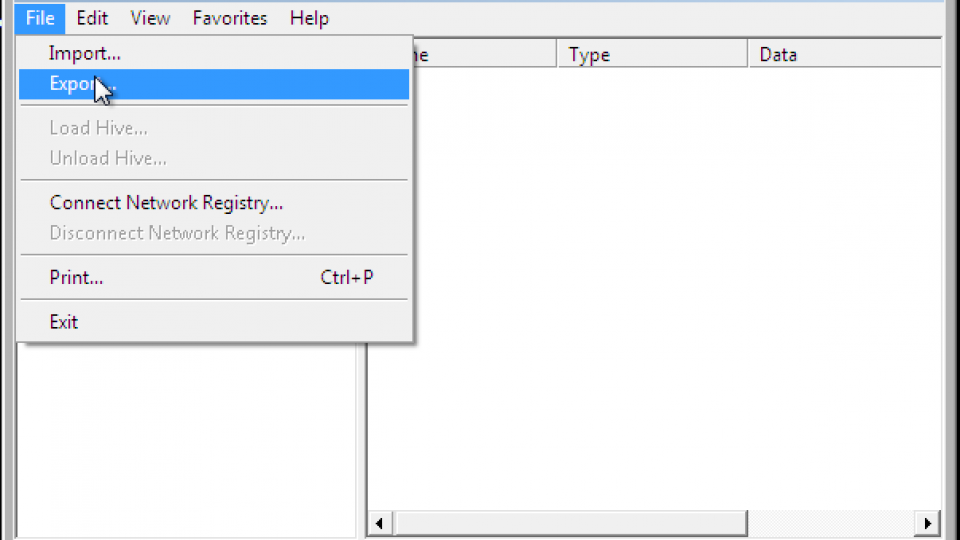
Ваша первая задача - сделать резервную копию реестра, чтобы защитить ваш компьютер, если следующие шаги не помогут. К счастью, это простая задача, и вам не нужно загружать полную операционную систему. Перезагрузите компьютер и нажмите F8 после экрана BIOS POST, чтобы открыть меню загрузки. Выберите безопасный режим из списка.
Пусть ваш компьютер загружается. Вам может потребоваться ввести имя пользователя и пароль для входа на рабочий стол в безопасном режиме. Обычно вы можете создать резервную копию реестра, создав точку восстановления системы, но вы не можете сделать это в безопасном режиме. Вместо этого нажмите Пуск, введите Regedit и нажмите клавишу ВВОД. В редакторе реестра нажмите «Файл», «Экспорт», найдите место, в котором вы хотите сохранить резервную копию, введите имя и нажмите «Сохранить».
Обновление за апрель 2024 года:
Теперь вы можете предотвратить проблемы с ПК с помощью этого инструмента, например, защитить вас от потери файлов и вредоносных программ. Кроме того, это отличный способ оптимизировать ваш компьютер для достижения максимальной производительности. Программа с легкостью исправляет типичные ошибки, которые могут возникнуть в системах Windows - нет необходимости часами искать и устранять неполадки, если у вас под рукой есть идеальное решение:
- Шаг 1: Скачать PC Repair & Optimizer Tool (Windows 10, 8, 7, XP, Vista - Microsoft Gold Certified).
- Шаг 2: Нажмите «Начать сканирование”, Чтобы найти проблемы реестра Windows, которые могут вызывать проблемы с ПК.
- Шаг 3: Нажмите «Починить все», Чтобы исправить все проблемы.
Если на вашем компьютере есть вторая учетная запись администратора, к которой вы можете получить доступ, вы можете легко создать резервную копию реестра, запустив Windows и создав новую точку восстановления системы. Нажмите Пуск, щелкните правой кнопкой мыши Компьютер и выберите Свойства. Нажмите «Защита системы» на левой панели, перейдите на вкладку «Защита системы» и нажмите «Создать». Ваш компьютер создает резервную копию ключевых файлов и реестра.
Заменить поврежденный профиль пользователя

- Войдите в Windows 10 с учетной записью администратора
- Перейдите в папку «Пользователи» на диске C:
- Нажмите вкладку «Вид» и убедитесь, что вы включили отображение скрытых файлов и папок.
- Найдите папку с именем Default и переименуйте ее в Default.old.
- Примечание. Не удаляйте эту папку, так как она служит резервной копией на случай, если что-то пойдет не так.
- Создайте другую папку с именем Default
- В новой папке создайте подпапки с точно такими же именами, как в Default.old
- Скопируйте файл NTUSER.DAT из вашей учетной записи управления и вставьте его в новую папку по умолчанию.
Установите последние обновления Windows 10

- нажмите старт
- Нажмите «Настройки»
- Выберите Обновление и Безопасность
- Выберите «Проверить наличие обновлений».
Заставить Windows использовать другую папку
Я бы попытался обойти эту проблему, а не пытаться решить ее, просто заставив Windows использовать другую папку для всех новых папок профиля. Вот как это работает:
- Создать папку C: \ NewUsers
- Дайте всем полный доступ к этому файлу.
- Измените ProfileList для чтения C: \ NewUsers.
- (HKLM \ SOFTWARE \ Microsoft \ window NT \ ProfileList Текущая версия)
- Создайте новую учетную запись пользователя и войдите под ней.
- Сохраните результат здесь. (К сожалению, многие постеры пропускают этот шаг…)
- Шаг 3 не влияет на существующие учетные записи. Поэтому он без риска и может быть легко отменен.
Если этот метод работает, у вас будет две папки профиля: одна для существующих учетных записей, а другая - для вновь созданных учетных записей. Если это не сработает, я бы выбрал разрушительное заводское восстановление.
Заключение
Если все вышеперечисленные решения дают сбой, лучше всего выполнить жесткий сброс в Windows 10. Хотя это очень разрушительная процедура, она гарантирует, что в вашем профиле пользователя больше не будет ошибок.
Какое из этих решений помогло вам лучше всего решить эту проблему? Дайте нам знать, оставив сообщение в разделе «Комментарии» ниже.
Совет эксперта: Этот инструмент восстановления сканирует репозитории и заменяет поврежденные или отсутствующие файлы, если ни один из этих методов не сработал. Это хорошо работает в большинстве случаев, когда проблема связана с повреждением системы. Этот инструмент также оптимизирует вашу систему, чтобы максимизировать производительность. Его можно скачать по Щелчок Здесь

CCNA, веб-разработчик, ПК для устранения неполадок
Я компьютерный энтузиаст и практикующий ИТ-специалист. У меня за плечами многолетний опыт работы в области компьютерного программирования, устранения неисправностей и ремонта оборудования. Я специализируюсь на веб-разработке и дизайне баз данных. У меня также есть сертификат CCNA для проектирования сетей и устранения неполадок.

